
时间:2021-01-24 23:37:04 来源:www.win10xitong.com 作者:win10
我们在使用win10系统的时候,不少用户都遇到了Win10玩魔兽世界视角失控乱转,遇到Win10玩魔兽世界视角失控乱转这种情况的网友其实不在少数,很多网友都遇到了,如果你也被Win10玩魔兽世界视角失控乱转的问题所困扰,可以一步步的采取下面这个流程:1、在开始菜单上单击鼠标右键,在弹出的菜单中点击【控制面板】;2、打开控制面板后点击【硬件和声音】就能够很好的处理这个问题了。下面我们一起来看下详细的Win10玩魔兽世界视角失控乱转的解决教程。
推荐系统下载:系统之家Win10纯净版
步骤如下:
1.在开始菜单上单击鼠标右键,然后在弹出菜单中单击[控制面板]。
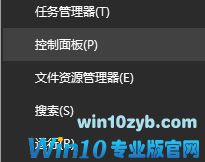
2.打开控制面板,点击【硬件和声音】,如图:
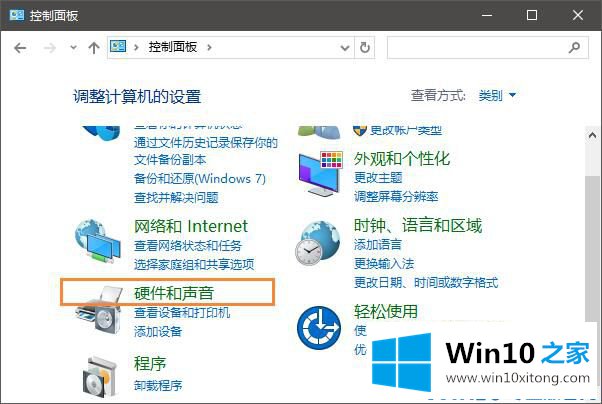
3.点击右边设备和打印机下的鼠标按钮,如图:
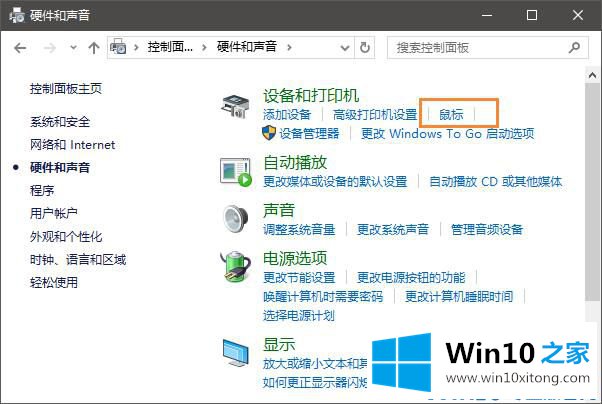
4.在鼠标设置界面点击指针选项,如图:
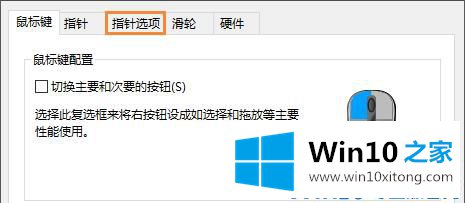
5.去掉下面的勾号,提高指针精度,点击应用,然后重新勾选选项,点击应用确认;
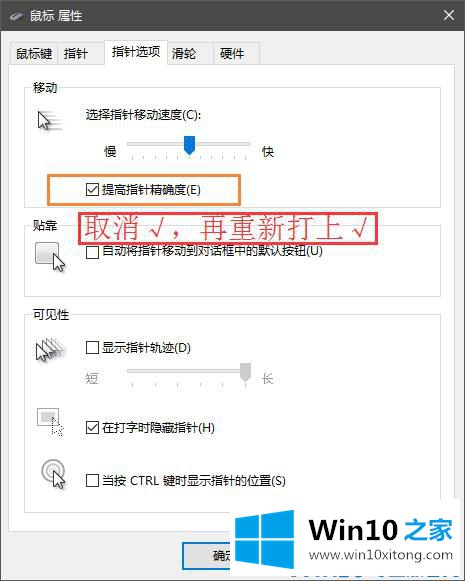
6.此外,我们在wow.exe或wow64.exe右键单击,并在选中高dpi设置时禁用镜头变焦。如果无效,说明你右击的程序是错误的。请确认您的系统是64位还是32位。建议两者都检查,如图:
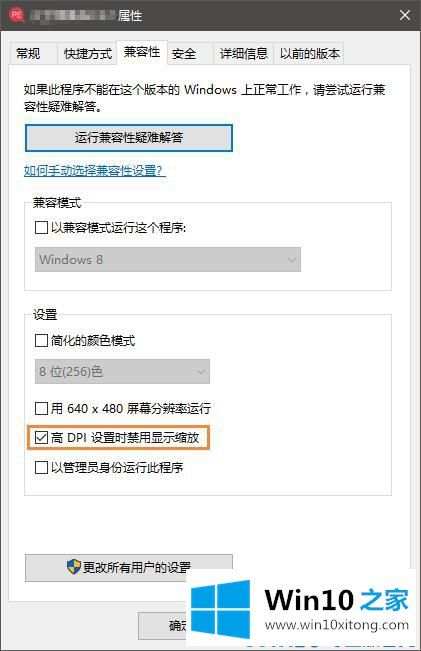
当然,除了设置dpi,我们还可以修改屏幕分辨率,在运行游戏的状态下尽量降低各个分辨率,设置好方法,在桌面上右击,选择【显示设置】;
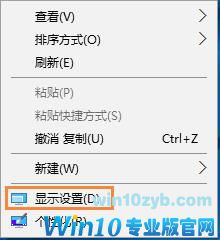
单击右侧底部的高级显示设置;
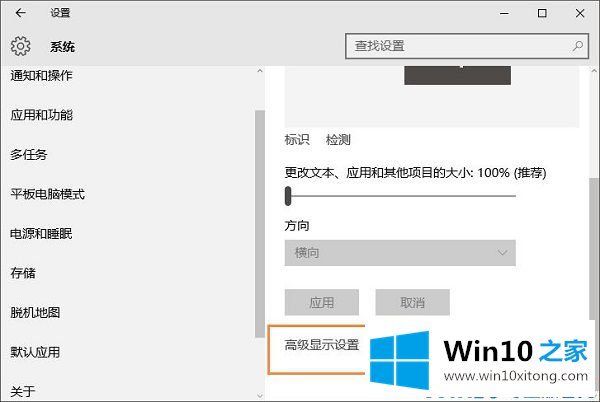
在分辨率下拉菜单中修改分辨率,点击应用-保留设置,然后进入游戏测试!
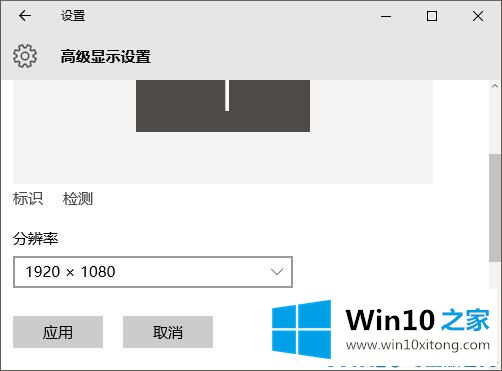
通过以上方法,可以暂时修复在win10系统上运行的魔兽世界的相机抖动问题。
关于Win10玩魔兽世界视角失控乱转的解决教程就给大家说到这里了,对这个感兴趣的网友,可以用上面的方法试一试,希望对大家有所帮助。